Slik søker du etter bestemte faner i Safari på iOS 10

Med iOS 10 lar Apple deg endelig få et ubegrenset antall faner åpne i Safari (grensen i iOS 9 var 36 faner) . Med så mange faner trenger du ekstra triks som å kunne lukke alle fanene samtidig. Og nå lar Safari deg også søke etter bestemte faner etter tittel. Slik gjør du det:
Hvis du vil søke i dine åpne Safari-faner, må du rotere enheten til liggende visning. Hvorfor flagsøking er ikke tilgjengelig i stående visning, vi aner ikke. Men det er det ikke. Mens du er i det, vil du kanskje låse retningen til enheten din i liggende visning, fordi hvis du ved et uhell bytter til stående visning, forsvinner søket ditt, og du må starte over.
I liggende visning klikker du på Tabs-knappen.
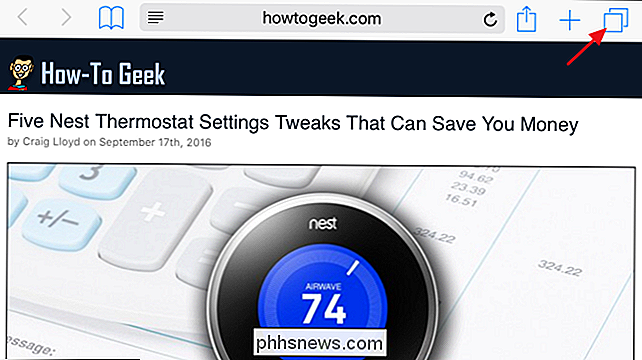
Du ser alle dine åpne faner i en rutenettvisning. Skriv inn søkeordene dine i søkeboksen øverst til venstre. Husk at du bare søker på kategorititler her, og ikke innhold.
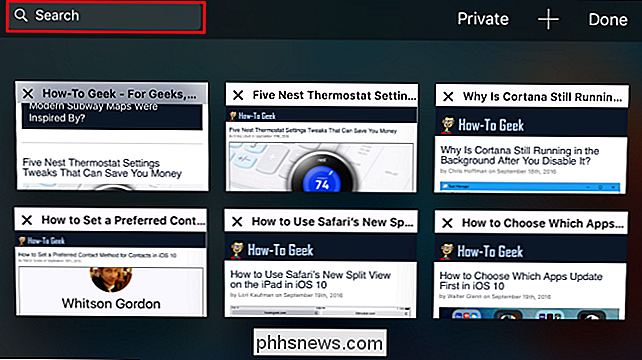
Når du skriver, begrenser Safari ned antall faner vist til de som passer til søkeordene dine. Når du er ferdig med å skrive søket, trykker du på "Søk" -knappen.
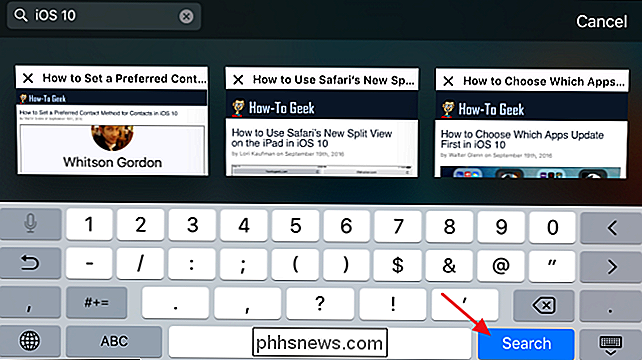
Bla gjennom hvilke faner som samsvarer med søket ditt, og trykk på det du vil se på.
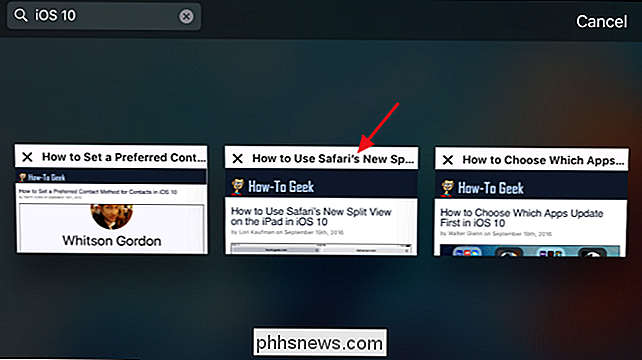
Så lenge du er i liggende visning og bare leser fanen du åpnet fra søk, kan du trykke på knappen Tabs igjen for å gå tilbake til resultatene av søket ditt og se på en annen kategori. Men hvis du klikker på en kobling for å bla til en ny side eller åpne en ny fane, vil søket bli tilbakestilt, og du må skrive det igjen.
Ja, det er litt rart å måtte bruke liggende visning og hvor lett Det er å tilbakestille søket ved et uhell. Men nå at du kan få så mange faner åpne samtidig i Safari, er det fint å vite at du har mulighet til å søke dem.

Slik bruker du Forsinkelse, Ekko og Reverb i Audacity
Lydingeniører tar virkelig sterile spor og gjør dem lyd naturlige gjennom lydeffekter. De vanligste verktøyene for å gjøre dette er forsinkelse / ekko og reverb, og med litt kunnskap kan du tilpasse dine egne spor til det bedre. Alle disse effektene arbeider for å gjøre lydlydene bedre, dypere og mer naturlige .

Slik legger du til og administrerer bokmerker på Safari for iPhone
ICloud synkroniserer alle bokmerkene du lager i Safari på Mac til iPad eller iPhone, og omvendt. Men bokmerker er ikke så enkle og åpenbare på iPhone som de er på Mac. Slik lager du og administrerer dem på iOS. Legge til bokmerker på iPhone er enkelt, men det er ikke umiddelbart opplagt. Det første du sannsynligvis vil gjøre er å fumle rundt i dine eksisterende bokmerker før du skjønner at det ikke fungerer.



